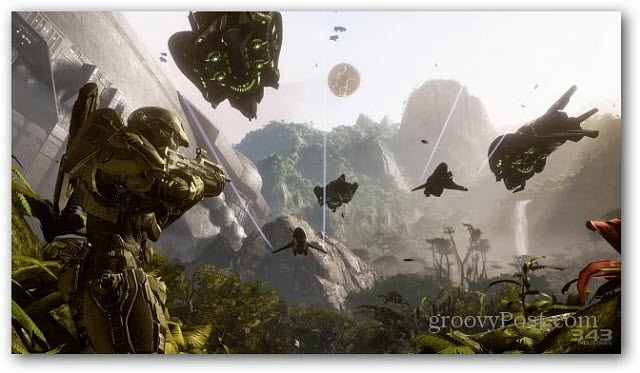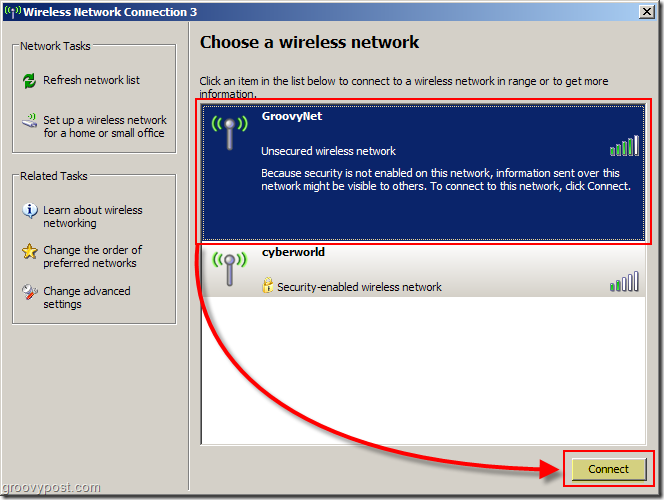Veröffentlicht

Mit dem Finder können Sie die Ordner, auf die Sie am häufigsten zugreifen, in der Seitenleiste ablegen, um schnell darauf zuzugreifen. So fügen Sie einen Ordner zu den Favoriten auf dem Mac hinzu.
Gibt es auf Ihrem Mac Ordner, die Sie ständig verwenden? Haben Sie das Gefühl, dass Sie viel Zeit damit verschwenden, immer wieder durch diese Ordner zu navigieren? Dann können Sie sich viel unnötiges Klicken ersparen. Fügen Sie einfach den oder die Ordner zu Ihren Favoriten im Finder auf Ihrem Mac hinzu.
Ihre Favoriten sind eine Liste von Ordnern, die in der Seitenleiste des Finder-Fensters angezeigt werden. Zu den Standardeinstellungen gehören die Ordner „Anwendungen“, „Downloads“ und „Zuletzt verwendet“. Sie bieten schnelle Verknüpfungen zum Öffnen bestimmter Ordner. Sie können diese Favoritenliste anpassen, indem Sie Ordner hinzufügen, die Sie ständig verwenden, oder Ordner entfernen, auf die Sie kaum zugreifen, was Ihren Arbeitsablauf erheblich vereinfacht. Wenn Sie Ihre am häufigsten verwendeten Ordner auf die Kurzwahl setzen möchten, erfahren Sie hier, wie Sie einen Ordner zu den Favoriten auf dem Mac hinzufügen.
So sehen Sie Favoriten auf dem Mac
Um die Favoritenordner im Finder anzuzeigen, muss die Finder-Seitenleiste aktiviert sein. Wie die meisten Dinge im Finder, z versteckte Dateien anzeigenkönnen Sie eine fehlende Seitenleiste im Finder mit nur wenigen Klicks wieder aktivieren.
So zeigen Sie die Seitenleiste im Finder an
- Offen Finder.
- Klicken Sie in der Menüleiste auf Sicht.
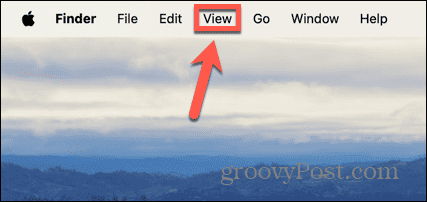
- Klicken Seitenleiste anzeigen.
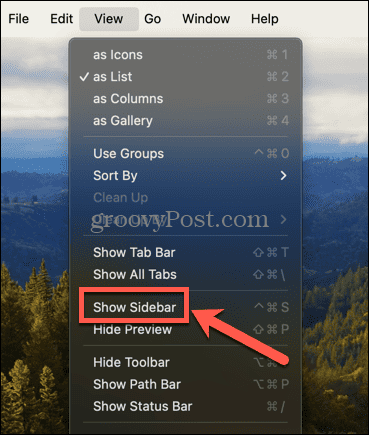
- Sie sollten nun die Seitenleiste sehen, einschließlich Ihrer aktuellen Favoriten, falls vorhanden.
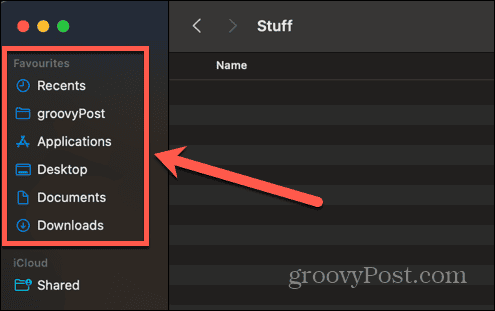
So fügen Sie einen Ordner per Drag & Drop zu Ihren Favoriten hinzu
Es gibt zwei Möglichkeiten, einen Ordner zu den Favoriten im Finder hinzuzufügen. Die erste besteht darin, das Ordnersymbol, das Sie hinzufügen möchten, einfach per Drag & Drop an die entsprechende Position zu ziehen. Durch das Hinzufügen eines Ordners zu den Favoriten wird dieser nicht von seinem ursprünglichen Speicherort verschoben; Es stellt lediglich eine Verknüpfung zum Öffnen des Ordners an seinem aktuellen Speicherort bereit.
So fügen Sie einen Ordner per Drag & Drop zu Ihren Favoriten hinzu
- Offen Finder und navigieren Sie zu dem Ordner, den Sie zu den Favoriten hinzufügen möchten.
- Klicken und halten Sie den Ordner, den Sie hinzufügen möchten.
- Ziehen Sie den Ordner in die Seitenleiste.
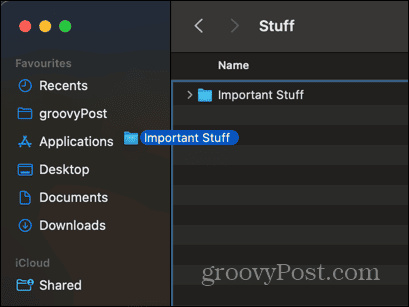
- Es erscheint eine blaue Linie, die angibt, wo der Ordner abgelegt wird.
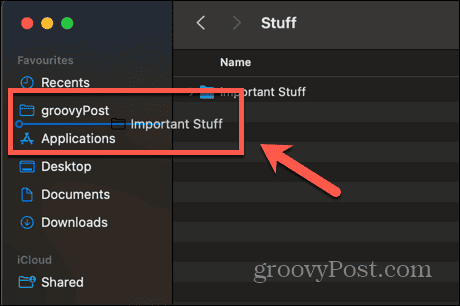
- Wenn Sie den gewünschten Speicherort gefunden haben, lassen Sie ihn los und der Ordner wird zu Ihren Favoriten hinzugefügt.
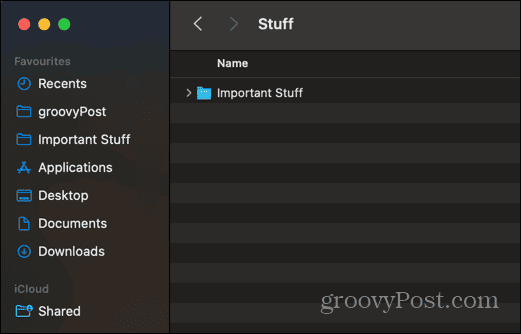
- Um auf den Ordner zuzugreifen, klicken Sie in Ihren Favoriten auf den entsprechenden Ordner. Der Finder öffnet den Ordner.
So fügen Sie über das Finder-Menü einen Ordner zu Ihren Favoriten hinzu
Sie können einen Ordner auch über das Finder-Menü zu Ihren Favoriten hinzufügen. Dadurch wird der Ordner am Ende Ihrer Favoritenliste hinzugefügt. Sie können jedoch bei Bedarf seine Position innerhalb der Liste ändern.
So fügen Sie über das Finder-Menü einen Ordner zu Ihren Favoriten hinzu
- Offen Finder und suchen Sie den Ordner, den Sie zu den Favoriten hinzufügen möchten.
- Klicken Sie in der Menüleiste auf Datei Speisekarte.
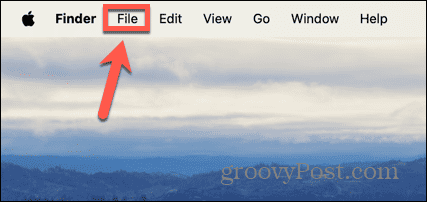
- Wählen Zur Seitenleiste hinzufügen.
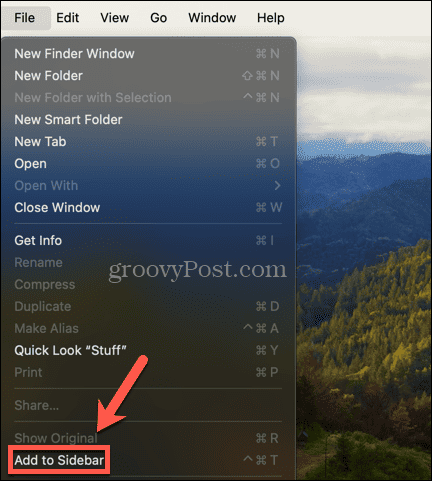
- Der Ordner wird am Ende Ihrer Favoritenliste hinzugefügt.
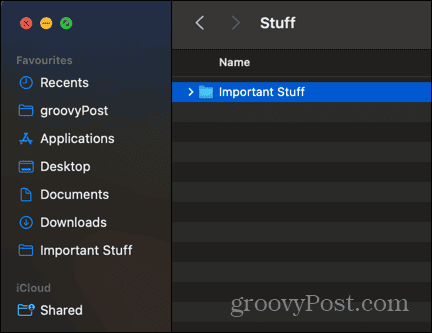
- Um die Position Ihres Ordners zu ändern, klicken Sie auf den Ordner und ziehen Sie ihn an die gewünschte Position.
- Die anderen Ordner werden verschoben, um anzuzeigen, wo sich Ihr Ordner befindet.
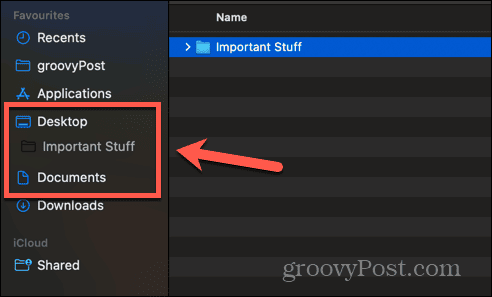
- Wenn Sie mit der Position zufrieden sind, lassen Sie den Cursor los und der Ordner wird an seine neue Position verschoben.
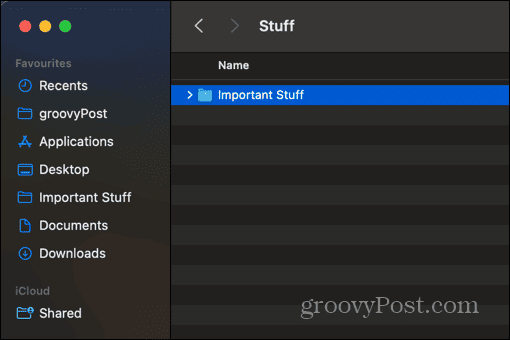
So entfernen Sie einen Ordner aus den Favoriten
Möglicherweise stellen Sie fest, dass es in Ihren Favoriten Ordner gibt, die Sie selten verwenden, oder Sie entscheiden, dass ein Ordner, den Sie zu Ihren Favoriten hinzugefügt haben, nicht mehr benötigt wird. In diesem Fall können Sie einen Ordner aus den Favoriten entfernen, um ihn übersichtlicher zu gestalten.
So entfernen Sie einen Ordner aus den Favoriten
- Offen Finder und klicken Sie mit der rechten Maustaste auf den Favoritenordner, den Sie entfernen möchten.
- Wählen Sie im Kontextmenü aus Aus Seitenleiste entfernen.
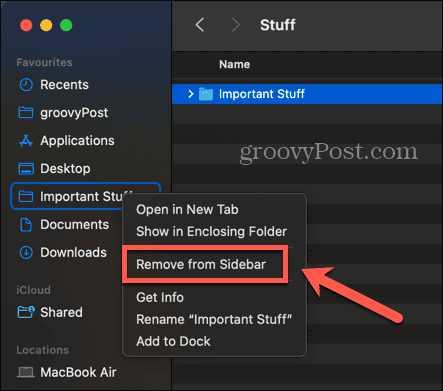
- Der Ordner wird aus Ihrer Favoritenliste entfernt.
- Wenn Sie es jemals wieder zu Ihren Favoriten hinzufügen möchten, können Sie dies mit einer der oben gezeigten Methoden tun.
Passen Sie den Finder an Ihre Bedürfnisse an
Wenn Sie erfahren, wie Sie einen Ordner zu den Favoriten auf dem Mac hinzufügen, können Sie schnell auf die Dateien und Ordner zugreifen, die Sie am häufigsten verwenden. Es kann Ihnen viele Klicks ersparen, und sobald Sie einen Ordner zu Ihren Favoriten hinzugefügt haben, wird der Zugriff über die Seitenleiste schnell zur Selbstverständlichkeit. Das Entfernen unerwünschter Ordner aus den Favoriten kann auch dazu beitragen, dass Ihre Favoriten etwas übersichtlicher bleiben, sodass Sie die Ordner, auf die Sie zugreifen möchten, leichter erkennen können.
Es gibt viele andere Möglichkeiten, den Finder anzupassen, um die Arbeit etwas effizienter zu gestalten. Eine der effektivsten ist es Legen Sie den Standardordner fest das geöffnet wird, wenn Sie den Finder starten. Standardmäßig öffnet der Finder den Ordner „Zuletzt verwendet“. Wenn Sie jedoch einen Ordner ständig verwenden, können Sie Ihren Arbeitsablauf etwas reibungsloser gestalten, indem Sie ihn beim Starten des Finders zum Standardordner machen.